ビルメンテナンス会社の清掃業務管理の運用例をもとに操作手順を説明します。
~エリアマネージャーの一日の流れ~
| 9:00 | 出社後、業務報告内容を確認 |
| 清掃スタッフから情報登録された「清掃業務日誌」をDMVから確認。上司からのコメントが入っていたため、対応について返信コメントを入力。 | |
| 9:30 | 担当顧客の入金状況を確認 |
| 入金状況をターゲットリストにて確認。 | |
| 10:00 | 現場を巡回 |
| 14:30 | 営業から新規顧客獲得の連絡 |
| 部下に新規顧客の現場担当を割り振るため、CSVデータで登録。 | |
| 16:00 | 別エリアの営業から担当引き継ぎの連絡 |
| 既存顧客「赤木電機株式会社」の担当となる。顧客の現場情報と清掃業務内容を履歴で確認。 | |
| 17:00 | DMV登録 |
| 17:30 | 帰宅 |
- DMVに反映された担当顧客の清掃業務情報を参照する
- DMV画面より、清掃業務日誌に表示されている
 ボタンをクリックします。
ボタンをクリックします。
- DMV画面で選択した「清掃業務日誌」への登録情報が表示されます。
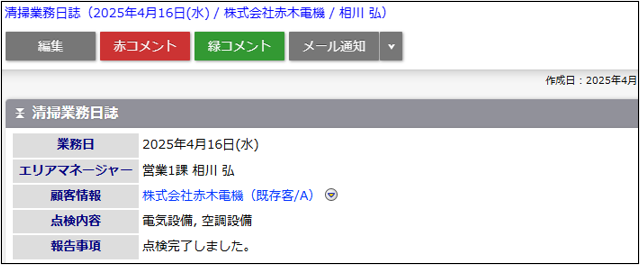
- DMV画面より、清掃業務日誌に表示されている
- 「清掃業務日誌」情報に入力されたコメントに返信コメントを入力する
- DMV画面を表示します。
返信コメントを入力する対象コメントの名前をクリックします。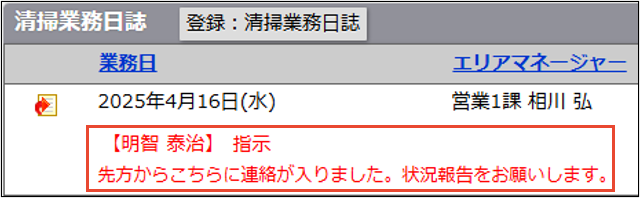
- コメント画面が表示されます。
「赤コメント」ボタンまたは「緑コメント」ボタンをクリックし、コメントを入力します。
入力内容を確認し、「保存」ボタンまたは「保存してメール」ボタンをクリックして保存してください。
※入力したコメント内容が表示されます。
- DMV画面を表示します。
- 担当顧客の入金状況をターゲットリスト「南関東エリア」にて確認する
- 「入金管理」検索画面に表示されている、「ターゲットリスト」タブをクリックします。
- ターゲットリスト一覧より「南関東エリア」を選択します。
- 担当顧客の入金管理情報が一覧表示され、入金状況を確認します。
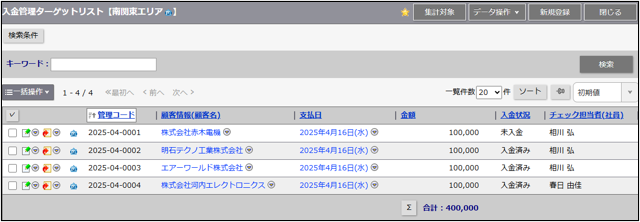
補足
- リスト表示可能な出力項目について
出力可能な項目はフリーフォームIDおよびシステム設定にて「フォームのキーとして利用する項目」に設定されている項目(最大3個)が表示されます。
- 現場担当の割り振りをCSVデータ読み込みにより登録する
- 「現場情報」検索画面にて検索項目を設定し、「データ操作」横の「V」ボタンをクリックし、「更新用出力」をクリックします。
- CSVファイルをダウンロードする画面が表示されますので、ファイルを開きます。
- 更新内容を入力し、任意の場所に保存します。
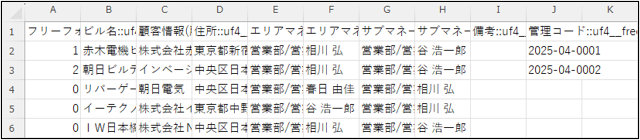
- システム設定またはオプション設定よりCSVファイルを読み込み、更新します。
- 現場情報が更新されます。
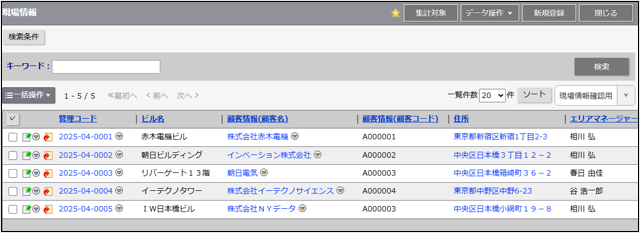
補足
- 「現場情報」を『担当者/地区』ごとに検索するターゲットリストを作成する場合
- 「現場情報」検索画面に表示されている、「ターゲットリスト」タブをクリックします。
- 「新規登録」ボタンをクリックします。
- ターゲットリスト新規登録画面が表示されます。
ターゲットリスト名、担当者を入力し、リスト内容「自動」にチェックを入れます。 - 自動用検索条件にて、「担当者:自分」と「エリア」を選択し、「保存」ボタンをクリックし、内容を保存します。
⇒担当顧客が変更になっても、現場情報の内容を更新するだけで自動的にターゲットリストへ反映し、訪問リストを管理することが可能です。
- 顧客「赤木電機株式会社」の現場情報を確認します。
- 「赤木電機株式会社」の顧客情報画面を表示させます。
「情報参照」ボタンをクリックし、「現場情報/顧客情報」を選択します。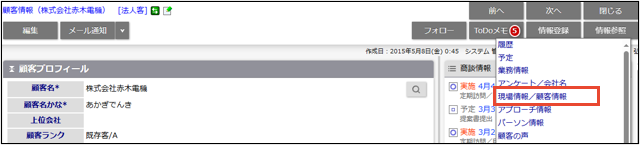
- 顧客の現場情報一覧画面が表示されます。
現場情報一覧画面より参照対象の ボタンをクリックします。
ボタンをクリックします。
⇒現場情報画面が表示されます。
- 「赤木電機株式会社」の顧客情報画面を表示させます。
- 顧客名「赤木電機株式会社」の清掃業務日誌内容を履歴確認します。
- 「赤木電機株式会社」の顧客情報画面を表示させます。
- 「情報参照」ボタンをクリックし、メニューから「履歴」を選択します。
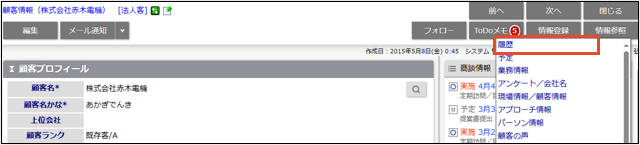
- 履歴一覧画面が表示されます。
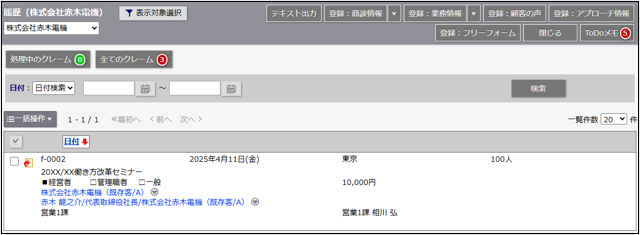
⇒最後に、DMVを登録し、エリアマネージャーの一日の業務はこれで終了です。
